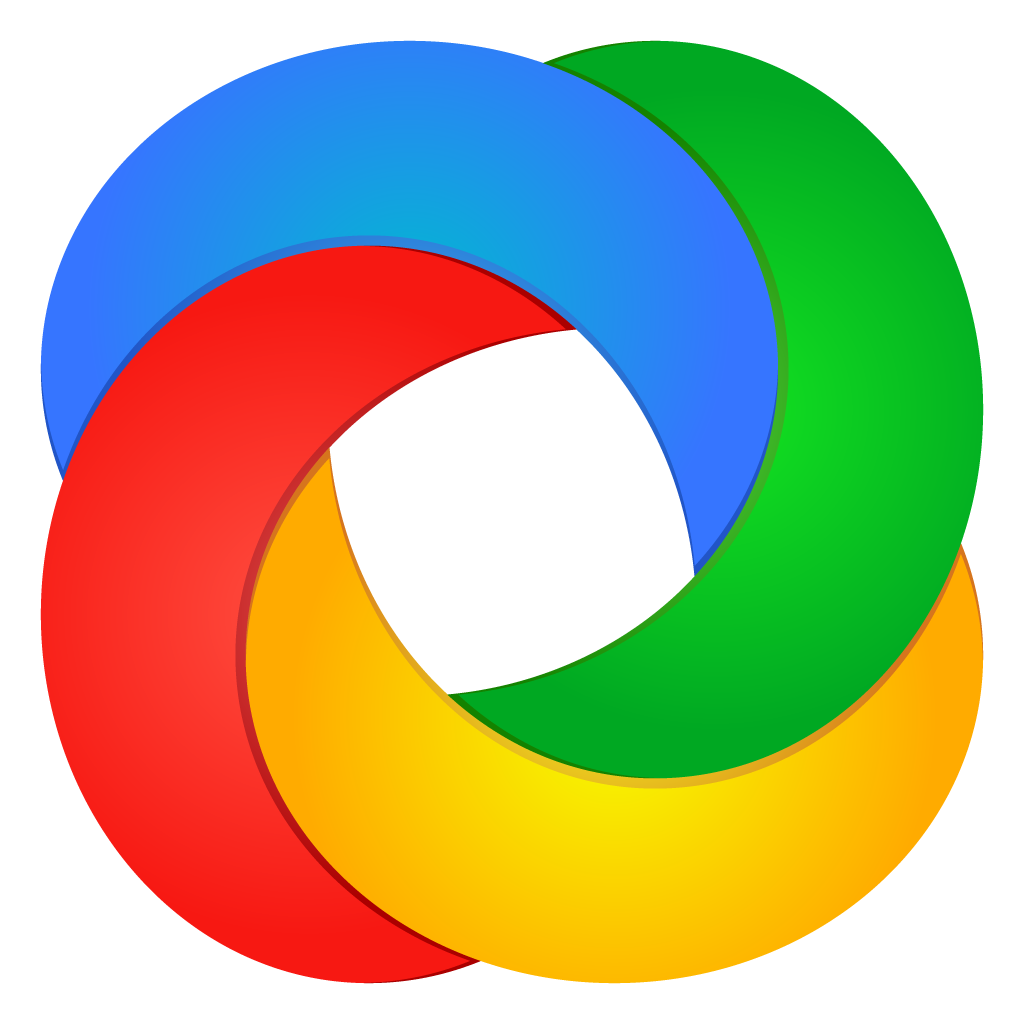iPhone 16 作为苹果公司的新一代智能手机,在功能和用户体验上都有了进一步的提升。设置个性化的来电铃声是许多用户喜欢的操作,它可以让用户在众多手机中快速识别自己的手机来电,同时也能展现个人风格。本文ZHANID将详细介绍 iPhone 16 来电铃声的设置方法,包括使用系统自带铃声设置、自定义铃声设置以及从音乐库中选择铃声等多种方式。

一、使用系统自带铃声设置
1、打开设置
在 iPhone 16 的主屏幕上找到 “设置” 应用程序图标,点击它打开设置界面。设置图标通常是一个灰色的齿轮形状,很容易识别。
2、进入声音与触感设置
在设置界面中,找到 “声音与触感” 选项并点击进入。这个选项可能在设置列表的中上部位置,具体位置可能因系统版本和设置分类方式略有不同。
3、选择铃声
在声音与触感设置页面中,找到 “电话铃声” 选项。点击 “电话铃声” 后,会出现一系列系统自带的铃声列表。这些铃声涵盖了各种风格,包括经典的苹果铃声,如 “马林巴琴”,以及一些新的音效和旋律。
4、试听和选择铃声
滚动铃声列表,可以逐个试听系统自带的铃声。当找到喜欢的铃声时,只需点击该铃声的名称,它就会被设置为来电铃声。例如,如果对 “倒影” 这个铃声感兴趣,点击它后,iPhone 16 来电时就会播放这个铃声。
二、自定义铃声设置
1、准备铃声文件
首先需要准备自定义的铃声文件。铃声文件格式需要是 iPhone 支持的格式,通常为.m4r 格式。可以通过以下几种方式获取.m4r 格式的铃声文件:
从互联网下载:有一些专门的铃声下载网站提供大量的.m4r 格式铃声可供下载。但要注意从正规、合法的网站下载,以避免版权问题和恶意软件感染。
使用音频编辑软件制作:如果对音频有一定的编辑能力,可以使用专业的音频编辑软件,如 Adobe Audition 等,将喜欢的音乐或音效剪辑成合适的长度(一般建议在 30 秒以内),并转换为.m4r 格式。
2、将铃声文件导入 iPhone 16
有几种方法可以将铃声文件导入 iPhone 16:
使用 iTunes 导入:
首先确保电脑上安装了最新版本的 iTunes 软件。
将 iPhone 16 通过数据线连接到电脑上。
打开 iTunes,在 iTunes 界面中找到 iPhone 16 的图标并点击进入设备管理页面。
在设备管理页面中,点击左侧列表中的 “铃声” 选项。
然后将准备好的.m4r 格式铃声文件直接拖放到右侧的 “铃声” 窗口中,或者点击 “文件” 菜单,选择 “添加文件到资料库”,然后在弹出的对话框中选择铃声文件,再点击 “同步” 按钮,将铃声同步到 iPhone 16 中。
使用 iCloud Drive 导入:
如果铃声文件存储在 iCloud Drive 中,可以直接在 iPhone 16 上打开 “文件” 应用程序。
在 “文件” 应用程序中找到存储铃声文件的 iCloud Drive 文件夹。
长按铃声文件,在弹出的菜单中选择 “共享”,然后在共享菜单中选择 “用作电话铃声”,即可将铃声设置为来电铃声。
使用第三方应用程序导入:
在 App Store 中搜索一些专门用于铃声导入和管理的应用程序,如 “铃声多多” 等。
下载并安装这类应用程序后,按照应用程序的提示操作,可以方便地将铃声文件导入 iPhone 16 并设置为来电铃声。
3、设置自定义铃声
导入铃声文件后,按照以下步骤设置自定义铃声:
打开设置应用程序,进入 “声音与触感” 设置页面。
点击 “电话铃声” 选项,在铃声列表中会看到刚刚导入的自定义铃声。
点击自定义铃声的名称,即可将其设置为来电铃声。
三、从音乐库中选择铃声
1、打开设置
同前面使用系统自带铃声设置和自定义铃声设置的第一步,在主屏幕上点击 “设置” 图标进入设置界面。
2、进入声音与触感设置
找到 “声音与触感” 选项并点击进入。
3、选择铃声来源
在声音与触感设置页面中,找到 “电话铃声” 选项,点击 “电话铃声” 右侧的 “>” 符号(如果有的话),进入铃声选择界面。在这里可以看到除了系统自带铃声外,还有 “音乐” 选项。
4、从音乐库中选择铃声
点击 “音乐” 选项后,会进入 iPhone 16 的音乐库。音乐库中存储了用户通过 iTunes 同步或从 App Store 下载的音乐。滚动音乐列表,找到想要设置为铃声的音乐曲目。
5、设置音乐为铃声
找到合适的音乐曲目后,点击该曲目右侧的 “>” 符号(如果有的话),会弹出一个菜单,在菜单中选择 “用作电话铃声” 选项,即可将该音乐设置为来电铃声。需要注意的是,从音乐库中选择的音乐设置为铃声时,系统会自动截取音乐的前 30 秒左右作为铃声。
四、其他相关设置
1、铃声和震动模式设置
在声音与触感设置页面中,除了设置电话铃声外,还可以设置铃声的音量大小。通过滑动 “铃声和提醒” 下方的滑块,可以调整铃声的音量。同时,还可以设置震动模式。点击 “震动” 选项,可以选择不同的震动模式,如 “默认”、“连续震动”、“间断震动” 等,以满足不同用户的需求。
2、短信铃声设置
在声音与触感设置页面中,找到 “短信铃声” 选项,其设置方法与电话铃声设置类似。可以选择系统自带短信铃声,也可以按照自定义铃声设置或从音乐库中选择铃声的方法来设置短信铃声。
3、特定联系人铃声设置
打开 “电话” 应用程序,找到想要设置特定铃声的联系人。点击联系人进入联系人详情页面,然后点击右上角的 “编辑” 按钮。在编辑页面中,找到 “电话铃声” 选项,按照前面介绍的电话铃声设置方法,可以为该联系人设置特定的铃声。这样当该联系人来电时,就会播放设置的特定铃声,方便用户快速识别重要联系人的来电。
总结
iPhone 16 的来电铃声设置方法多种多样,用户可以根据自己的喜好和需求选择使用系统自带铃声、自定义铃声或从音乐库中选择铃声。同时,还可以对铃声的音量、震动模式以及短信铃声和特定联系人铃声等进行相关设置,以满足个性化的需求。通过这些设置方法,用户可以让自己的 iPhone 16 拥有独特的来电铃声,提高手机使用的便利性和趣味性。在设置铃声的过程中,要注意铃声文件的格式和来源的合法性,避免出现版权问题和手机系统兼容性问题。
本文由@zhanid 原创发布。
该文章观点仅代表作者本人,不代表本站立场。本站不承担相关法律责任。
如若转载,请注明出处:https://www.zhanid.com/dnzs/2063.html